Los temas oscuros, los modos oscuros y los colores oscuros se están haciendo populares hoy en día entre muchos usuarios de ordenadores debido a su enorme cantidad de ventajas. Tradicionalmente, el monitor, y muchas otras aplicaciones utilizan colores blancos y brillantes con alto contraste para atraer a las masas y mantenerlos enfocados al contenido en la pantalla. Sin embargo, según muchas personas, los ojos se resienten al estar frente a colores brillantes/blancos durante un tiempo. La razón principal de este problema es la luz azul que forma parte del color blanco. La luz azul tiene el mayor nivel de energía en el espectro visible, mientras que los colores naranja, amarillo y rojo tienen el menor nivel de energía. El color negro no emite ninguna luz, por lo que tiene poca o ninguna energía. Tener poca energía en la luz facilita el trabajo en el ordenador a largo plazo. Por lo tanto, esta guía demuestra cómo habilitar el modo oscuro en Firefox.
Solución 1: Usar un Tema del Repositorio de Mozilla
El Modo Oscuro puede ser habilitado en Firefox con Temas. Los temas son una piel que viste la interfaz de Firefox y sus elementos para darle un aspecto elegante. Mozilla tiene su propio repositorio que despliega temas, extensiones para ampliar la funcionalidad, y el aspecto del navegador. Es bastante seguro ya que son probados regularmente por miembros del personal de Mozilla, y además son fáciles de instalar a través del navegador. El siguiente tutorial muestra cuáles son algunos de los temas del Modo Oscuro, y cómo habilitarlos con facilidad.
- Suponiendo que Firefox ya está instalado en el Sistema, láncelo a través de la barra de tareas como se ve en la siguiente captura de pantalla

- Haga clic en el botón de las tres líneas horizontales para abrir la barra de menú de Firefox, luego localice «Complementos» y haga clic para abrir el menú de complementos.
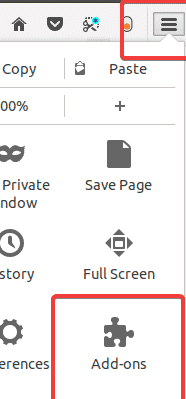
- Navega hasta la pestaña «Apariencia».Haz clic en la pestaña «Apariencia» situada en el panel lateral izquierdo.
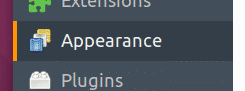 También es posible acceder aquí escribiendo el siguiente comando en la barra de direcciones de Firefox, como se ve en la siguiente captura de pantalla.about:addons
También es posible acceder aquí escribiendo el siguiente comando en la barra de direcciones de Firefox, como se ve en la siguiente captura de pantalla.about:addons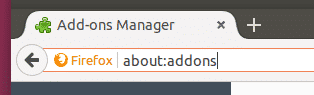
- Por defecto, Firefox tiene un tema de Modo Oscuro instalado en la pestaña Apariencia, pero está desactivado desde el principio. Por lo tanto, haga clic para habilitarlo para activar el Modo Oscuro.

- Un tema puede habilitarse haciendo clic en el botón «Habilitar» situado en la misma fila que el nombre del tema y su descripción.
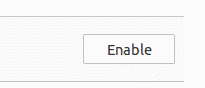
Modo Oscuro (Extensión Web)
El Modo Oscuro (Extensión Web) es una excelente extensión de modo oscuro desarrollada para el navegador Mozilla debido a la creciente demanda de interfaces de usuario (UI) oscuras. A diferencia de otros temas, se trata de una extensión; por lo tanto, según los requisitos, el tema se puede activar/desactivar con un solo clic sin tener que visitar la sección de complementos.


- Navegue a la siguiente URL web.
https://addons.mozilla.org/en-US/firefox/addon/dark-mode-webextension/
- Instalar la extensión como cualquier otra extensión
- Hacer clic en el botón de las tres líneas horizontales para abrir la barra de menú de Firefox, luego localizar «Complementos» y hacer clic para abrir el menú de complementos.
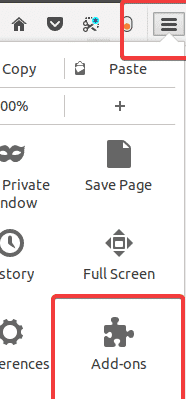
- Desplácese a la sección «Extensiones» del navegador Firefox para encontrar la extensión «Modo oscuro».
- Haga clic en el botón «Habilitar» para activarla
- En la barra de herramientas, localice el interruptor naranja y haga clic en para activar el Modo oscuro. Haga clic de nuevo para desactivar el modo oscuro. Tenga en cuenta que, esto hace que todo el sitio web más oscuro no sólo la interfaz. Si no es lo que se busca, utilice uno de los temas indicados posteriormente en lugar de este.
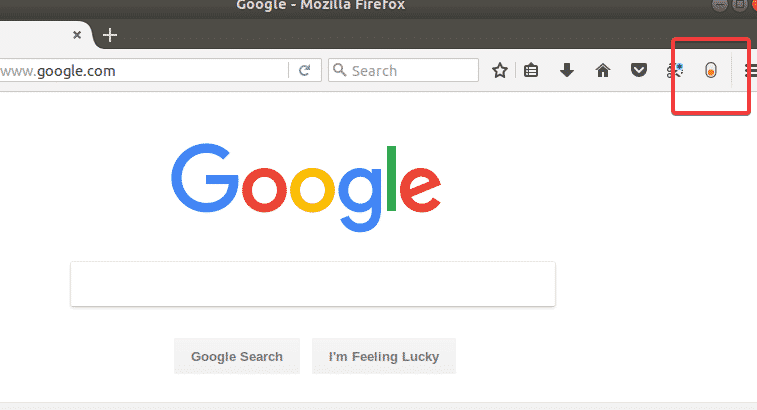
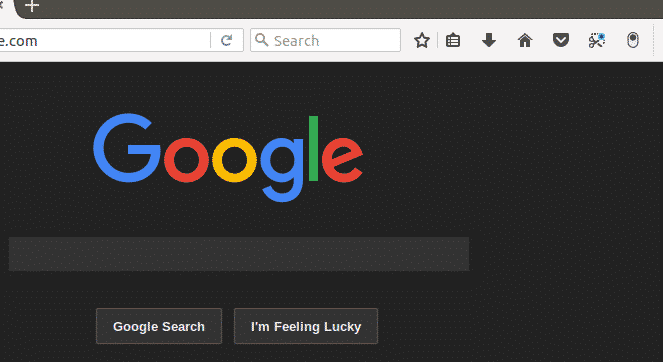
Dark
A diferencia de la opción anterior, este es un tema, pero puede ser utilizado para activar el Modo Oscuro también. Lo especial de este tema es que sólo oscurece la interfaz de usuario y sus elementos en lugar de todo el navegador (que incluye las páginas web también). Oscurecer las páginas web puede ser un problema para algunas personas, ya que dificulta la experiencia de navegación en ciertos sitios web. Utilice este tema en lugar de la extensión anterior si no es necesario oscurecer las páginas web.


- Navegue hasta la siguiente URL de la web para descargar el tema
https://addons.mozilla.org/en-US/firefox/addon/dark/
- Haga clic en el botón de instalación para instalar el tema en el navegador Firefox
- Navegue hasta la sección «Apariencia» de FireFox para localizar el tema «Oscuro».
- Haga clic en el botón «Habilitar» para activarlo como se ve en la siguiente captura de pantalla.
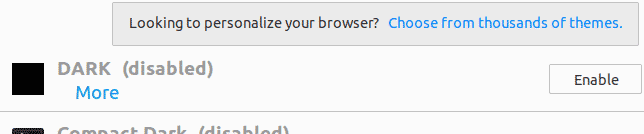
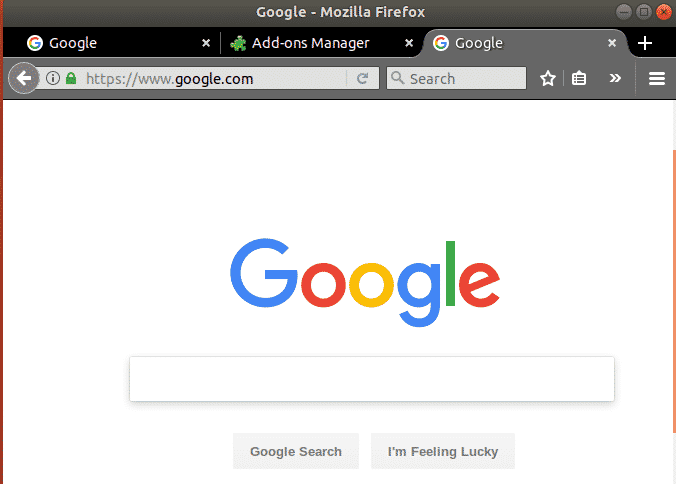
Solución 2: Usar un tema de GitHub
GitHub tiene una serie de temas/extensiones de código abierto para Firefox que no están disponibles en el repositorio de Mozilla. Al ser un repositorio de código abierto es tan seguro como los de Mozilla, por lo que no hay que preocuparse por descargar desde aquí. Sin embargo, no es fácil de instalar Temas / extensiones de aquí, ya que tienen que ser compilados antes de la instalación; por lo tanto, una serie de pasos están involucrados en este segmento.
- Abra la ventana de Terminal y escriba los siguientes comandos en allí. La primera línea instala el paquete GIT que ayuda en la clonación de archivos de git al sistema local, la segunda instala algunos paquetes importantes que se requieren en la generación de los archivos del tema, la tercera línea realmente descarga los archivos de arc-firefox-theme al lado local, y cambia el directorio a esa carpeta en particular, la cuarta línea ejecuta los comandos de shell, y finalmente genera el archivo del tema.
install git
sudo apt-get install autoconf automake pkg-config
git clone https://github.com/horst3180/arc-firefox-theme && cd arc-firefox-theme
./autogen.sh –prefix=/usr
make mkxpi - Navegue a la carpeta «arc-firefox-theme» en la carpeta Home, y localice los siguientes archivos de temas resaltados. Cada archivo representa un tema único que se puede instalar haciendo clic en los archivos individuales.
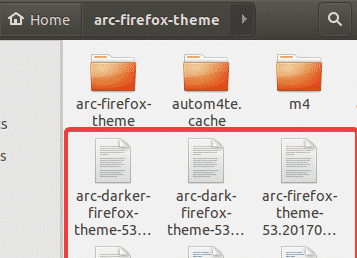
arc-darker-firefox-theme-53.20170420.xpi Theme
Este tema sólo oscurece las pestañas, pero la barra de herramientas está coloreada con blanco humo haciendo que siga siendo agradable para los ojos.


arc-dark-firefox-theme-53.20170420.xpi Theme
Este tema es una excelente opción para aquellos que buscan una oscuridad total sobre sus elementos de interfaz de usuario.


El último archivo no oscurece la interfaz de usuario de FireFox, pero aún así produce colores agradables para reducir la fatiga ocular.
Conclusión
Hay varias maneras de activar el modo oscuro en Firefox en Ubuntu, y otras distros de Linux. La forma por defecto es utilizando el tema «compact dark» desarrollado por la propia Mozilla, que viene por defecto con Firefox al principio. Tiene las características básicas necesarias para colorear el Firefox con una sombra. Sin embargo, hay otras opciones disponibles en el repositorio oficial de Mozilla como «Dark», «Dark Mode (web extensions)». No sólo los temas, sino también las extensiones pueden ser utilizadas para habilitar el Modo Oscuro en Firefox, y está probado con la extensión «Dark Mode». La ventaja de utilizar una extensión es que tiene varias acciones, y por lo tanto el modo oscuro se puede activar en función de las preferencias del usuario en lugar de estar habilitado en todo momento hasta que se cambie a través de la sección «addons».
Aparte del repositorio oficial de Mozilla, hay una serie de sitios web de terceros desde donde se pueden descargar temas/extensiones, como GitHub. Sin embargo, sitios como GitHub no proporcionan una extensión compilada, y por lo tanto tienen que ser compilados manualmente. Esto puede ser problemático para los usuarios no técnicos, y además no hay forma de recibir actualizaciones automáticas de esta manera. En definitiva, activar el Modo Oscuro en Firefox no es una tarea difícil, y hay varias formas de hacerlo. El Modo Oscuro tiene muchos beneficios como mantener la tensión ocular baja, reducir el consumo de energía en los portátiles y dar una experiencia de usuario agradable en el ordenador sin comprometer la salud.